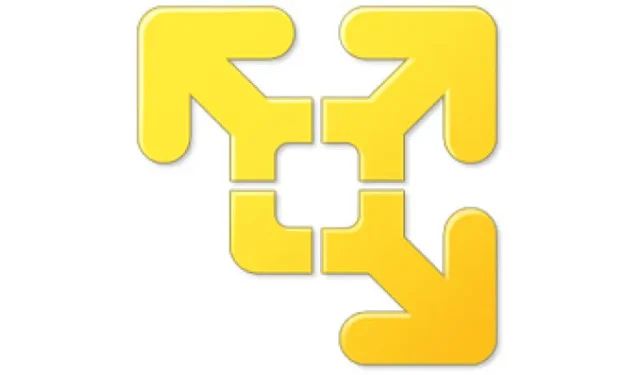
VMware Player to najłatwiejszy sposób na jednoczesne uruchomienie na komputerze wielu systemów operacyjnych.
Dzięki przyjaznemu dla użytkownika interfejsowi VMware Player pozwala każdemu bez wysiłku wypróbować systemy Windows 10, Chrome OS lub najnowsze wersje Linuksa, a także tworzyć wirtualne „piaskownice” do testowania oprogramowania przedpremierowego. VMware Player można również wykorzystać do uruchomienia wirtualnej kopii starego komputera, dzięki czemu można poddać recyklingowi stare maszyny, które masz pod biurkiem lub przechowujesz w szafie.
- Uruchamiaj wiele systemów operacyjnych jednocześnie na jednym komputerze
- Skorzystaj z zalet wstępnie skonfigurowanych produktów bez konieczności instalacji lub konfiguracji
- Udostępniaj dane pomiędzy komputerem hosta a maszyną wirtualną
- Uruchom maszyny wirtualne 32- i 64-bitowe
- Użyj wstępnie skonfigurowanych maszyn wirtualnych i obrazów innych firm
- Udostępnianie danych pomiędzy komputerem hosta a maszyną wirtualną
- Szerokie wsparcie dla systemów operacyjnych hosta i gościa
- Obsługa urządzeń USB 2.0
- Uzyskaj łatwy dostęp do maszyn wirtualnych za pośrednictwem intuicyjnego interfejsu strony głównej
Co nowego w VMware Workstation Player 17.6:
Obsługa nowego systemu operacyjnego gościa
- Serwer Windows 2025
- Windows 11 Wersja 23H2
- Ubuntu 24.04
- Fedora 40
Obsługa nowego systemu operacyjnego hosta
- Serwer Windows 2025
- Windows 11 Wersja 23H2
- Ubuntu 24.04
- Fedora 40
Powiadomienia o wsparciu produktu
- Starsze obrazy ISO VMTools nie są już domyślnie uwzględniane, ale są dostępne do pobrania.
- Obsługa portów równoległych hosta fizycznego osiągnęła koniec swojego cyklu życia i została usunięta z oprogramowania VMware Workstation dla systemu Windows.
- Sterownik ulepszonej klawiatury osiągnął koniec swojego wsparcia i został usunięty z VMware Workstation dla systemu Windows.
Znane problemy
- Strumień CentOS 9 z wersjami jądra nowszymi niż 5.14.0-432 nie jest obsługiwany przez Workstation Player 17.6 jako hosta
- Aktualizacja produktu inline z wersji wcześniejszych niż 17.6 nie będzie automatyczna dla programu Workstation Player na hoście Windows
- Ze względu na migrację z usług VMware do Broadcom, Workstation Player nie może automatycznie zastosować tej aktualizacji.
- Rozwiązanie problemu: Pobierz i zainstaluj program Workstation Player 17.6 z portalu pomocy technicznej firmy Broadcom.
- Funkcja obsługi wielu monitorów może nie działać prawidłowo w określonych topologiach
- W określonych sytuacjach, w zależności od sprzętu i topologii, funkcja multi-monitor nie działa zgodnie z oczekiwaniami. Mogą pojawić się problemy, takie jak powrót do topologii pojedynczego ekranu lub brak przełączania monitorów.
Rozwiązane problemy
- VMware KVM ulega awarii podczas uruchamiania polecenia „vmware-kvm –preferences”
- Program VMware KVM ulega awarii podczas próby otwarcia okna dialogowego Preferencje za pomocą polecenia „vmware-kvm –preferences”.
- Maszyny wirtualne działają niezwykle wolno na hostach Windows
- Uruchamianie maszyn wirtualnych na hostach Windows przez użytkownika innego niż administrator może skutkować dużym wykorzystaniem procesora hosta i słabą wydajnością gościa.
- Instalacja stacji roboczej kończy się niepowodzeniem na hostach Linux z błędem kompilacji
- Jeśli spróbujesz zainstalować Workstation na hostach Linux z wersją jądra 6.8, otrzymasz błąd kompilacji. Aby uzyskać szczegółowe informacje, zobacz ten artykuł .
Problemy bezpieczeństwa
- OpenSSL został zaktualizowany do wersji 3.0.14
- Expat został zaktualizowany do wersji 2.6.2
- 7zip został zaktualizowany do wersji 23.01
Strona pobierania: VMware Workstation Player 17.6.0 | 213,0 MB (bezpłatny do użytku osobistego)
Widok: Witryna internetowa VMware | Informacje o wydaniu




Dodaj komentarz